ANSYS14.5下载及安装教程(超详细版)
1、ANSYS14.5的下载,下载地址见下图。

2、准备工作在进行安装工作之前,需要进行一些准备工作:(1)准备ANSYS软件。这个毋庸置疑。A(2)虚拟光驱软件。这个网络上随便下载一款即可。本(3)预留大约20G硬盘空间。
3、安装必须文件打开下载的ANSYS14.5文件夹,包含两个主要文件利用虚拟光驱加载DISK1。需要注意的是,唁昼囫缍这里务必使用虚拟光驱或刻录光盘,请勿解压。鼠标双击InstallPreReqs文件进行必要程序安装。
4、安装ANSYS鼠标双击setup文件,进入ANSYS安装过程。(注意:若为Win7以上版本,为避免不必要的麻烦,可选择管理员模式安装)
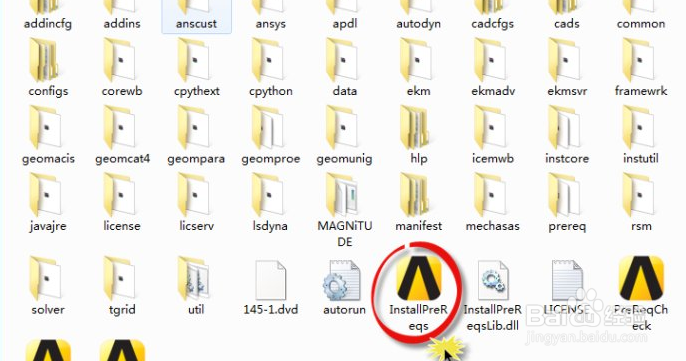
5、弹出如上图所示对话框,如图所示。选择【Install ANSYS Products】旅邯佤践进行安装。对于其他选项:(1)EKM Server。安装ANSYS EKM服务器,个人用户很少用到。(2)MPI。安装MPI协议,主要用于并行计算,不安装的话可以使用ANSYS默认并行协议。可在后面选择性安装。(3)License Manager。安装License管理器,在后续步骤中进行安装。

6、对于其他选项:(1)EKM Server。安装ANS孢亨槐溲YS EKM服务器,个人用户很少用到。(2)MPI。安装MPI协议,主要用于并行计算,不安装的话可以使用ANSYS默认并行协议。可在后面选择性安装。(3)License Manager。安装License管理器,在后续步骤中进行安装
7、在弹出的窗口中,选择【IAGREE】,并点击按钮【Next>>】进入下一步。

8、如下图所示,设定ANSYS安装路径,并点击【Next>>】按钮进入下一步。

9、选择需要安装的模块,可以按照需要进行选择。点击【Next>>】按钮进入下一步。

10、弹出Pro/E配置选项,这里可以如图中黄色部分所显示,选择skip,在软件安装完毕后进行配置。点击【Next>>】按钮进入下一步。
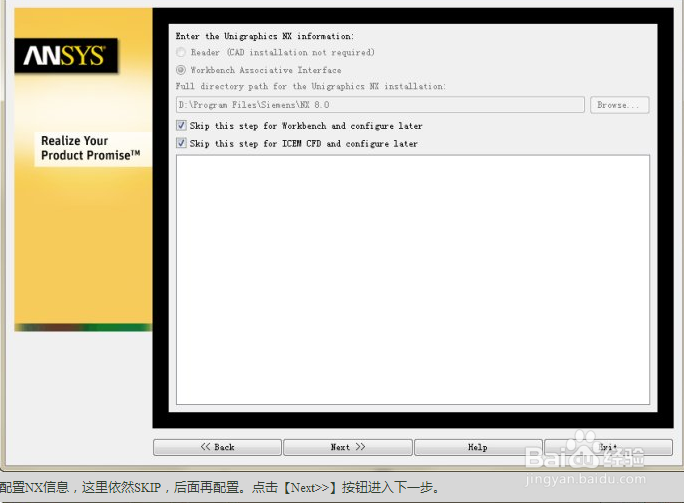
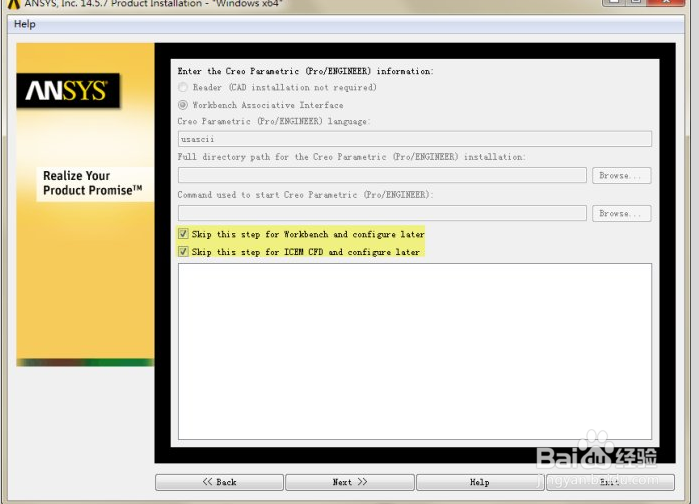
11、Solidworks配置,选择【Interface】,则ANSYS安装完搪冂溟杼毕后会在SolidWorks软件上添瑕铆幌约加导入菜单项。注意需要先安装solidworks。点击【Next>>】按钮进入下一步。
12、信息确认,点击【Next>>】按钮进入下一步。

13、耐心等待,可能会持续半个小时左右。之后出现下图所示对话框。
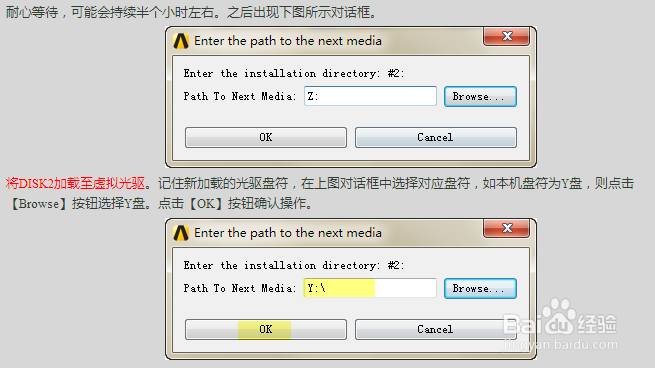
14、安装继续进行。如下图所示,大约需等待10分钟左右。
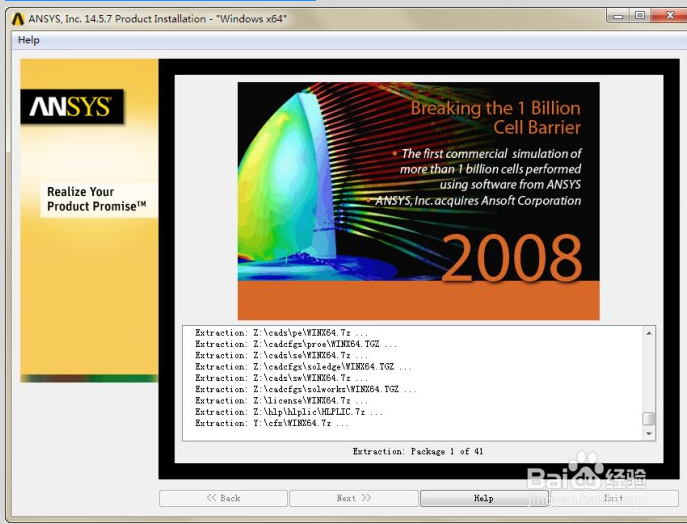
15、安装完毕后,如下图所示。

16、点击【Next>>】按钮继续。弹出下图所示对话框。
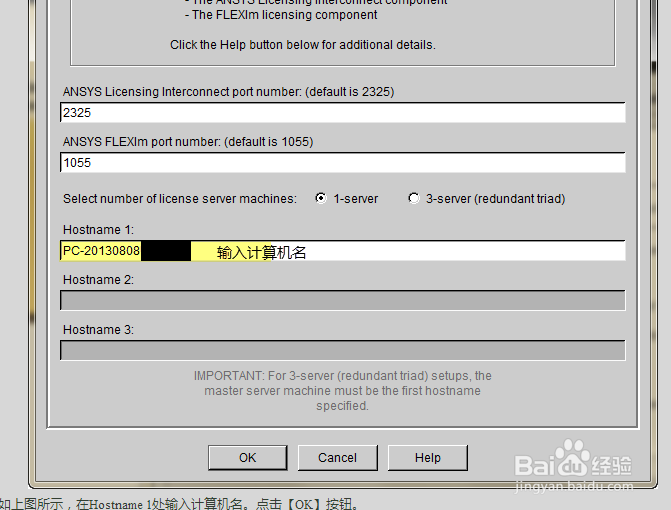
17、一直点击 next

18、安装License进入Disk1光盘目录,如下图所示,右键点击可执行文件setupLM,在弹出的上下文菜单中选择菜单项【以管理员身份运行】。
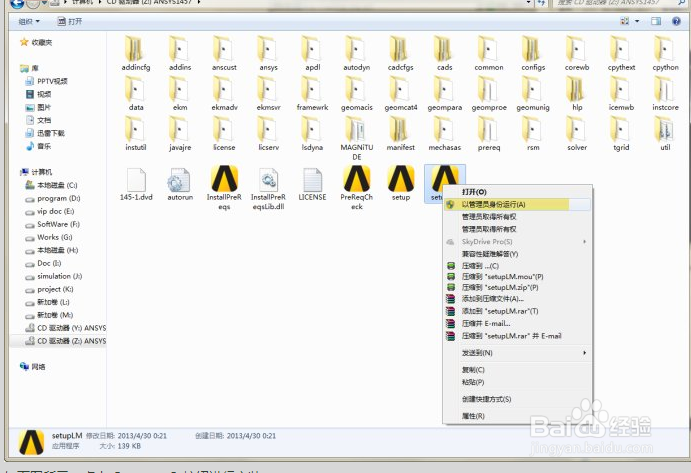
19、如下图所示,点击【Continue】按钮进行安装。

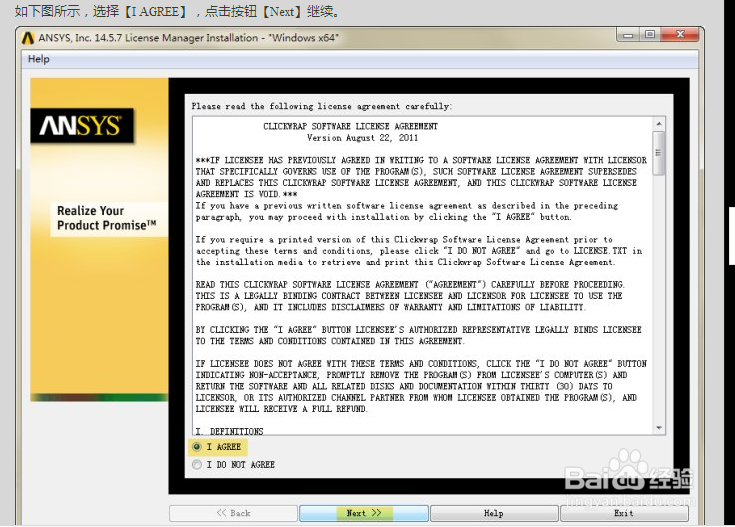

20、一直到最后

21、稍微等待,下图中的【Continue】按钮被黑色,点击此按钮。

22、出现下图对话框,继续【Continue】

23、点击按钮【Exit】收工。点击其他所有界面的【Exit】按钮完成安装。